ios打包ipa的四种实用方法(.app转.ipa)
Posted AntonyGu
tags:
篇首语:本文由小常识网(cha138.com)小编为大家整理,主要介绍了ios打包ipa的四种实用方法(.app转.ipa)相关的知识,希望对你有一定的参考价值。
总结一下,目前.app包转为.ipa包的方法有以下几种:
1、Apple推荐的方式,即实用xcode的archive功能
Xcode菜单栏->Product->Archive->三选一,一般选后两个。
局限性:个人开发一般采用这种方法,但是当一个证书多人使用时就稍显麻烦。一般多人开发时都是采用provisioning profile+P12文件来进行真机调试。上述方法在最后导出ipa包时需要输入appleID,这时还要向团队的其他人要。采用provisioning profile+P12真机调试的方式不要求开发者知道appleID以及密码,密码一般放在leader那里;
2、iTunes拖入(推荐)
这种方法十分方便。具体步骤请看动态图:
注意:itunes里的“我的应用程序”是指电脑上的程序,不要求联机,可以把里面的app删除
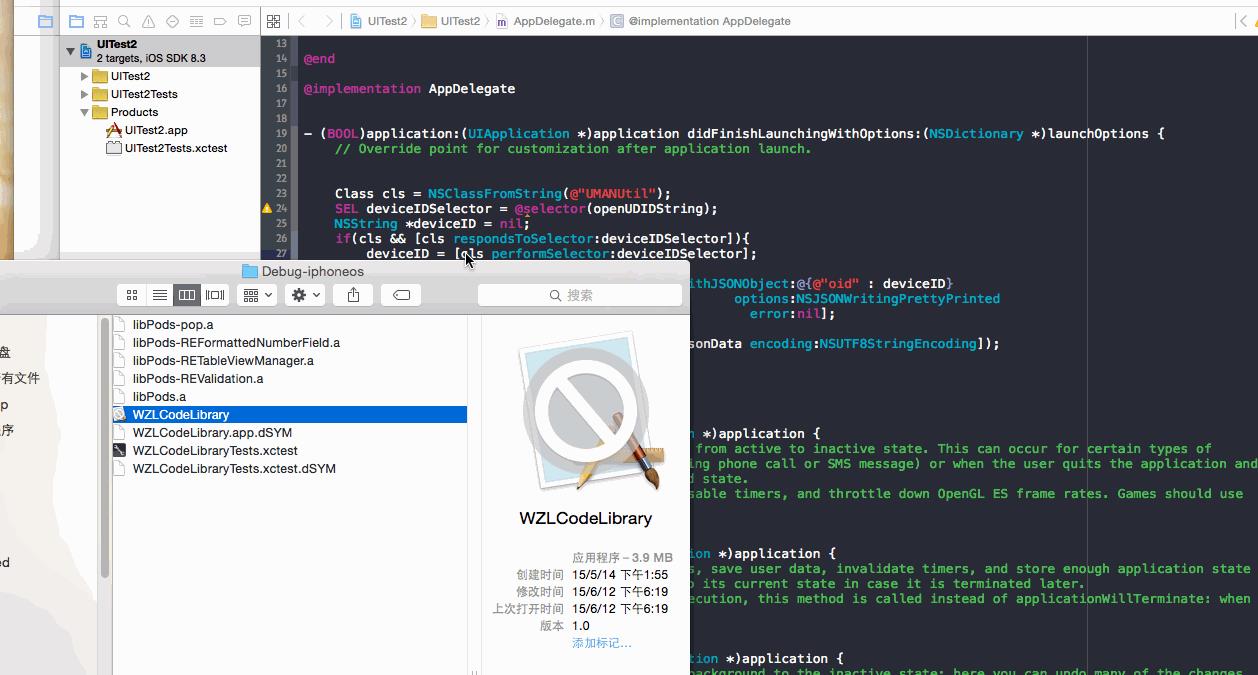
3、自动编译脚本
编写一个全自动编译脚本,从而不用打开XCODE编译运行即可实现打包,这种方法也十分快捷。有兴趣的可以看这篇文章。
缺点:不出错还好,一旦有语法错误或者其他错误出现就不好处理
操作:
1)所需语句(可直接在命令行中执行)
xcodebuild -configuration Release
进入所在工程的根目录文件夹,执行上面的语句,即可开始自动使用release模式build该工程文件。
注意:文件必须添加证书。
mkdir -p ipa/Payload cp -r ./Release-iphoneos/PRODUCT_NAME.app ./ipa/Payload cd ipa zip -r $FILE_NAME *
进入生成的app文件所在的文件夹,执行上面的语句,可将app文件打包为ipa文件。
注意:app文件可直接导入iTunes后直接运行,但是没有icon,只需将icon放入./ipa文件夹一起打包即可。
app文件默认生成路径(可修改):
Xcode3:所在工程根目录/build/Debug-iphoneos/PRODUCT _NAME
Xcode4及以后:./user/<current User>/Library/Developer/XCode/DerivedData/<Project name>-<other character>/Build/Products 下有:Debug-iphoneos 和 Release-iphoneos以及Debug-iphonesimulator
icon要求:
不大于500*500
格式为jpg
命名为iTunesArtwork
不能有后缀
2)脚本的写法(mac/linux)
脚本格式
#!/bin/sh mkdir -p ipa/Payload cp -r ./Release-iphoneos/PRODUCT_NAME.app ./ipa/Payload cd ipa zip -r $FILE_NAME * exit 0
脚本创建方法
打开终端
vim FILE_NAME.sh
按 “i” 进入编辑模式,输入脚本内容,按“ESC” 退出编辑模式,按“ZZ”(大写)保存并退出。
关于权限
使用ls -l可以查看当前目录下文件及文件夹的权限。
这里将权限改为777即可chmod 777 FILE_NAME
然后重命名为.ipa
4、解压修改后缀名(本文推荐)
这种方式是在xcode编译产生出.app包的基础上进行进一步处理,通过简单的压缩以及修改后缀名即可实现ipa发包。
这种方式下又可通过脚本自动处理以及手动处理两种途径实现,推荐脚本方法,一劳永逸。
4.1 脚本自动生成ipa包
Step1: 新建文件夹,命名为"distribute",新建 distribute.sh 脚本文件,内容为:(注意,脚本中所有appName请先替换成你的真正app名称)
rm -rf appName mkdir appName mkdir appName/Payload cp -r appName.app appName/Payload/appName.app cp Icon.png appName/iTunesArtwork cd appName zip -r appName.ipa Payload iTunesArtwork exit 0
Step2: 将要转化的.app文件放到distribute/文件夹下
这时的文件夹目录结构是这样的:(注意,脚本中所有appName请先替换成你的真正app名称)
distribute/distribute.sh distribute/appName.app
Step3: 运行distribute.sh脚本
打开Terminal,cd到distribute文件夹下,把distribute.sh拉到 terminal 中执行。如果提示 permission denied,则用 "chmod 777 distribute.sh" 命令赋予权限后,再执行一次distribute.sh。
Step4: 大约若干秒后,会在distribute/文件夹下生成appName/文件夹,里面的appName.ipa就是我们想要的包。
4.2 手动压缩改后缀方式
这种方式与4.1的方法本质是一样的。
Step1: 新建 "Payload" 文件夹,注意名字要一字不差;
Step2: 将你的 .app 包放到 Payload 中,注意 app 的名字不做任何更改,就用 xcode 生成的 app 名称;
Step3: 在Payload文件夹上右键压缩成zip,然后将生成的 .zip 文件后缀改成 .ipa 即可
以上是关于ios打包ipa的四种实用方法(.app转.ipa)的主要内容,如果未能解决你的问题,请参考以下文章
